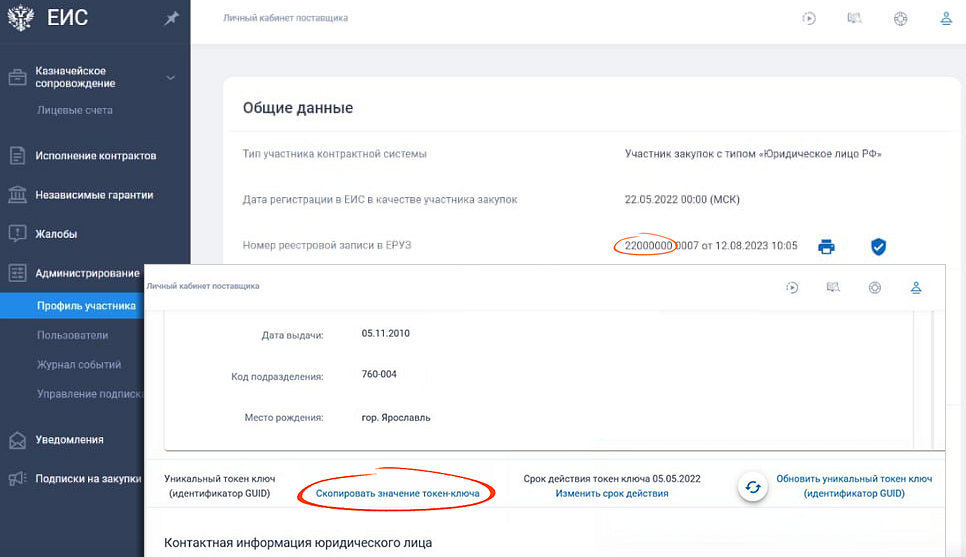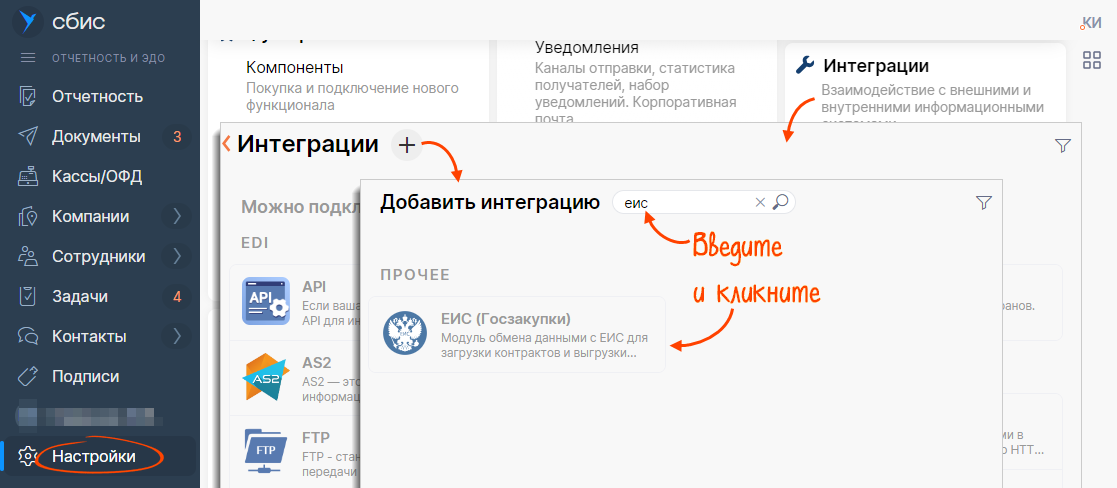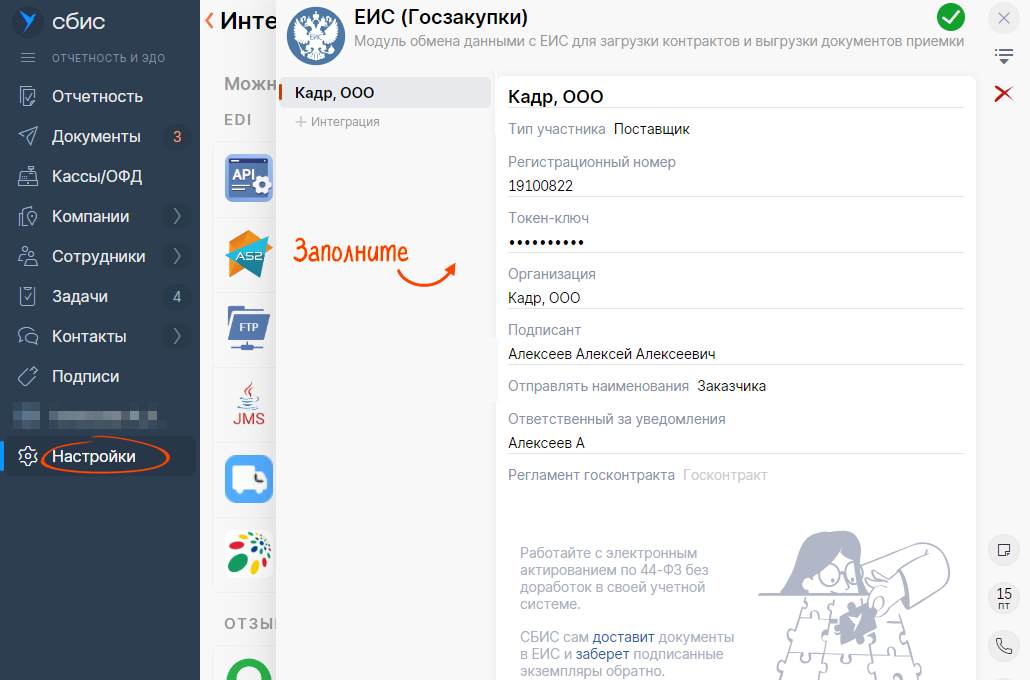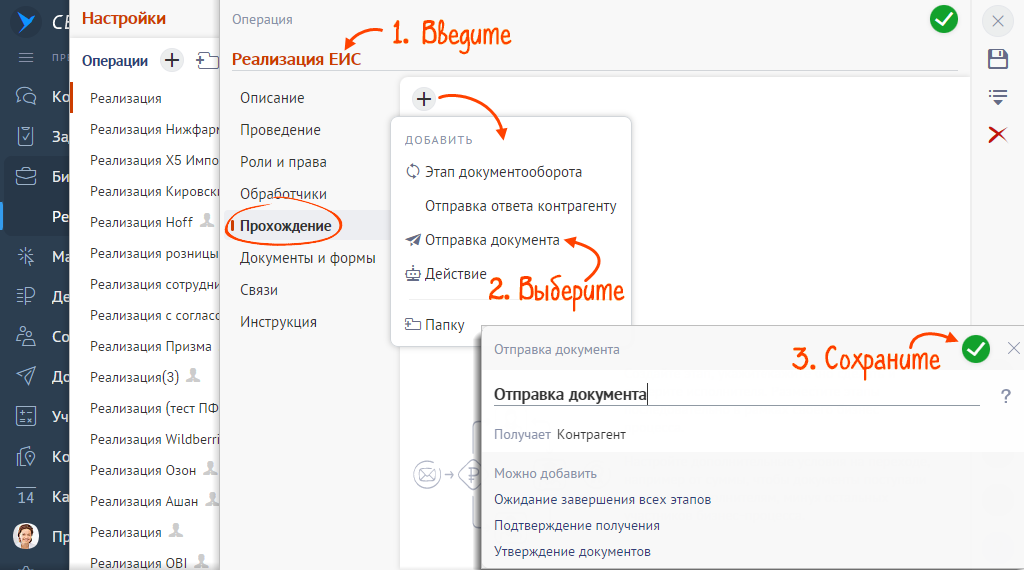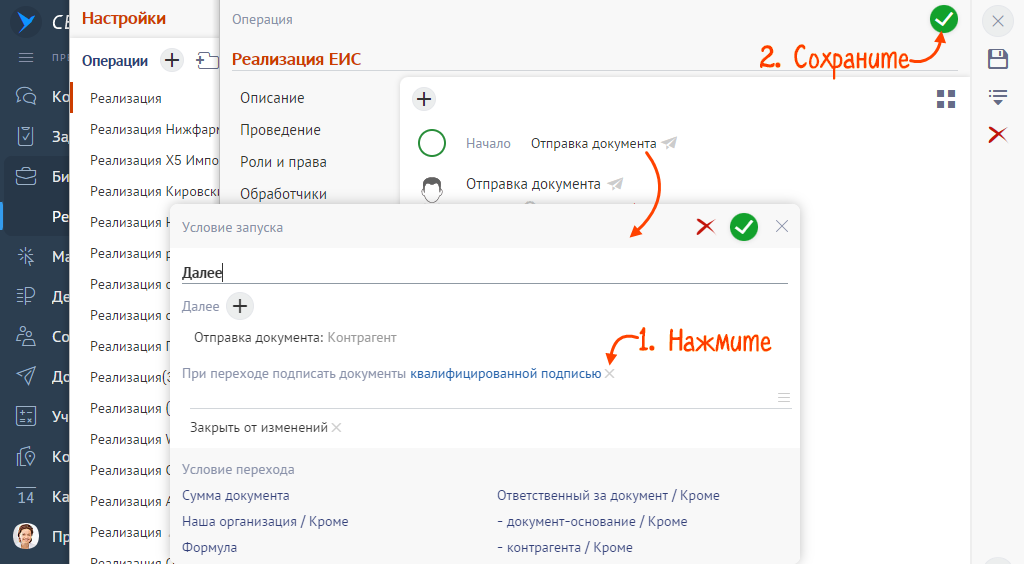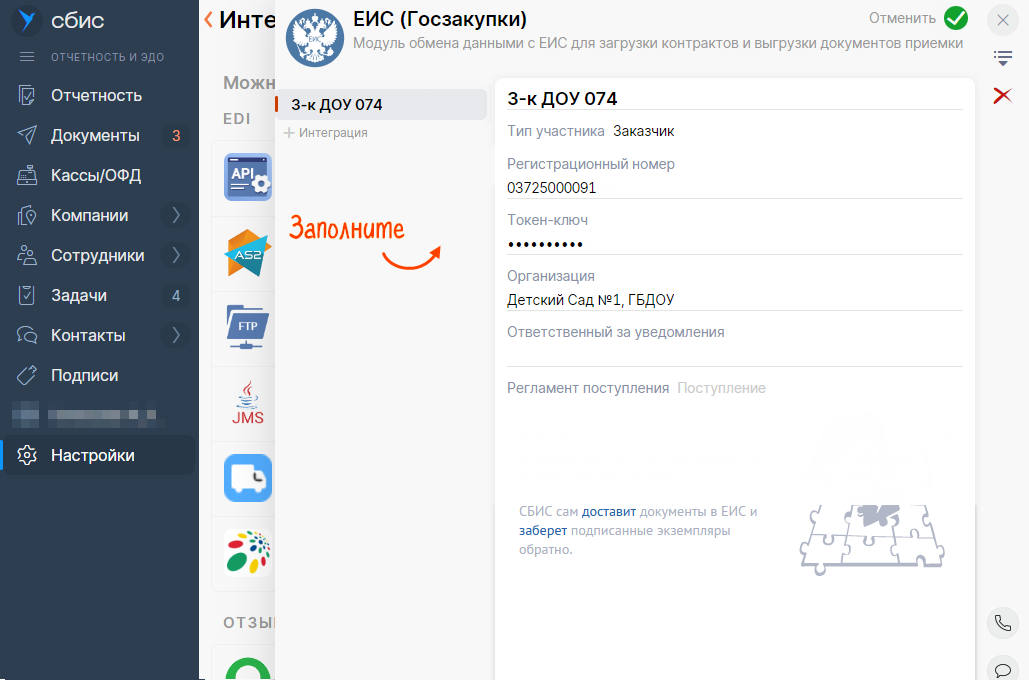Заказчик отправляет госконтракт в ЕИС. Чтобы получить документ в СБИС, оформить реализацию и отправить ее заказчику в ЕИС, настройте взаимодействие систем.
Настройте интеграцию
Чтобы загрузить госконтракт из ЕИС в СБИС, настройте интеграцию.
- В личном кабинете ЕИС перейдите в раздел «Профиль участника». В текстовый редактор, например «Блокнот», скопируйте информацию:
- из блока «Общие данные» — поле «Номер реестровой записи в ЕРУЗ» без последних четырех цифр;
- в блоке «Уникальный токен ключ» кликните «Скопировать значение токен-ключа».
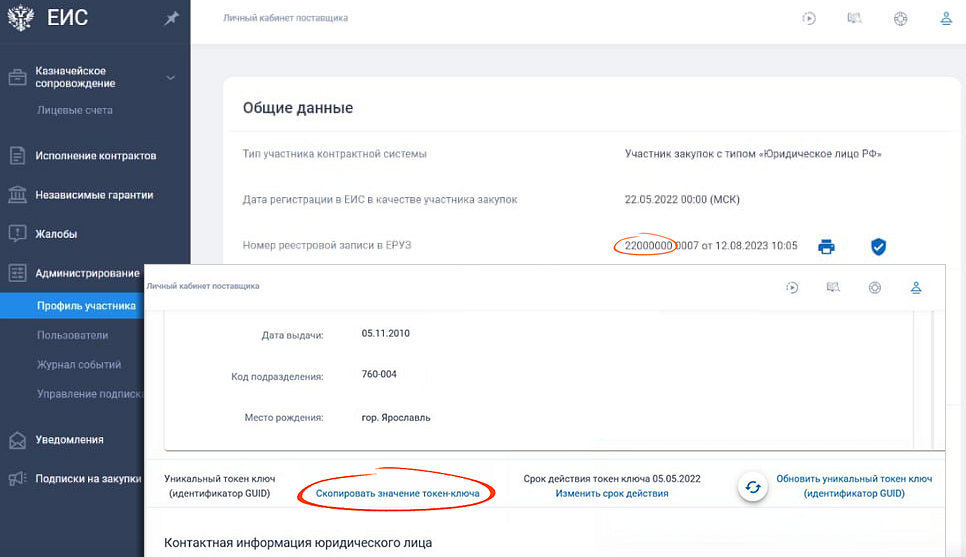
- В личном кабинете СБИС откройте раздел «Настройки». Выберите «Интеграции», нажмите «+», введите «ЕИС» и кликните «ЕИС (Госзакупки)».
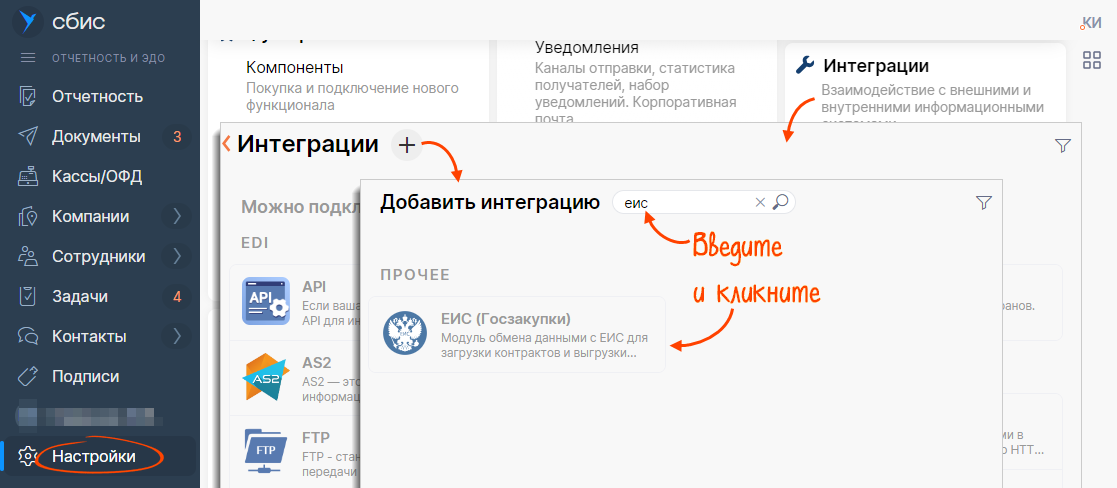
- Введите название подключения и укажите:
- «Тип участника» — «Поставщик».
- «Регистрационный номер» — номер реестровой записи в ЕРУЗ.
- «Токен-ключ» — значение токен-ключа, которое вы скопировали ранее.
- «Регламент госконтракта» — «Госконтракт».
Организация и подписант определятся автоматически по данным ЕИС. Измените, если они определились неверно.
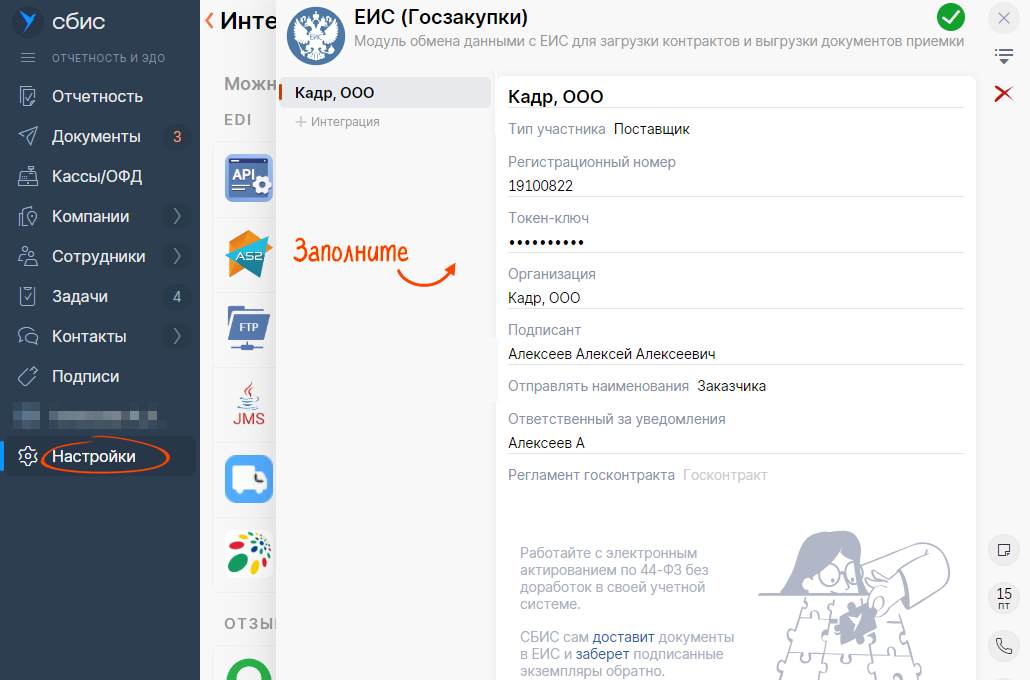
- Нажмите
 .
.
Госконтракты, которые требуют электронного актирования, начнут загружаться в личный кабинет СБИС.
Добавьте операцию для ЕИС
- В разделе «Бизнес/Продажи/CRM/Реализации» нажмите
 .
. - Наведите курсор на операцию «Реализация», нажмите
 и кликните «Копировать».
и кликните «Копировать». 
- Задайте для копии новое название — «Реализация ЕИС».
- Перейдите в раздел «Прохождение», нажмите «+» и выберите «Отправка документа». Сохраните этап.
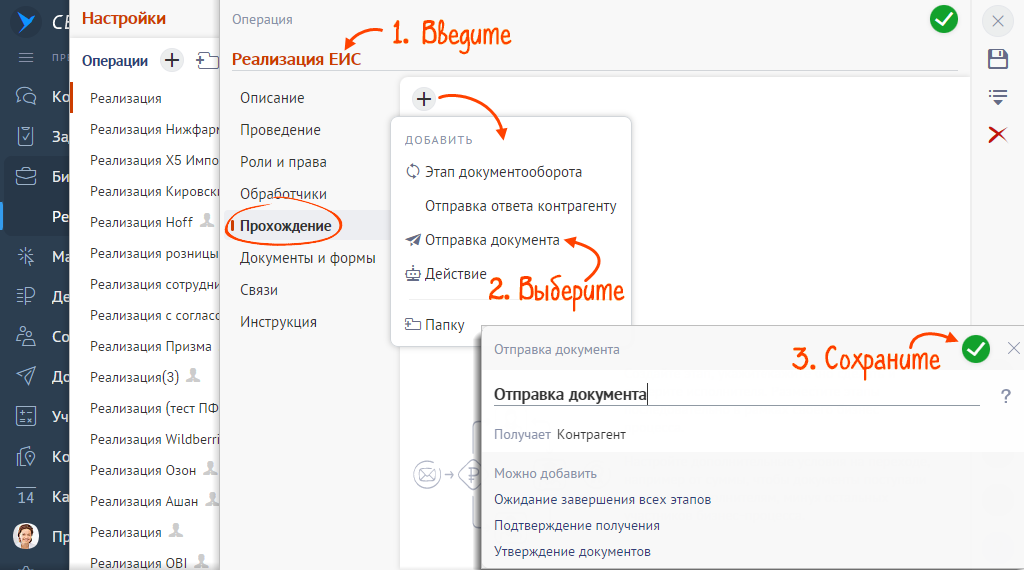
- Откройте этап и отключите подписание.
- Сохраните операцию.
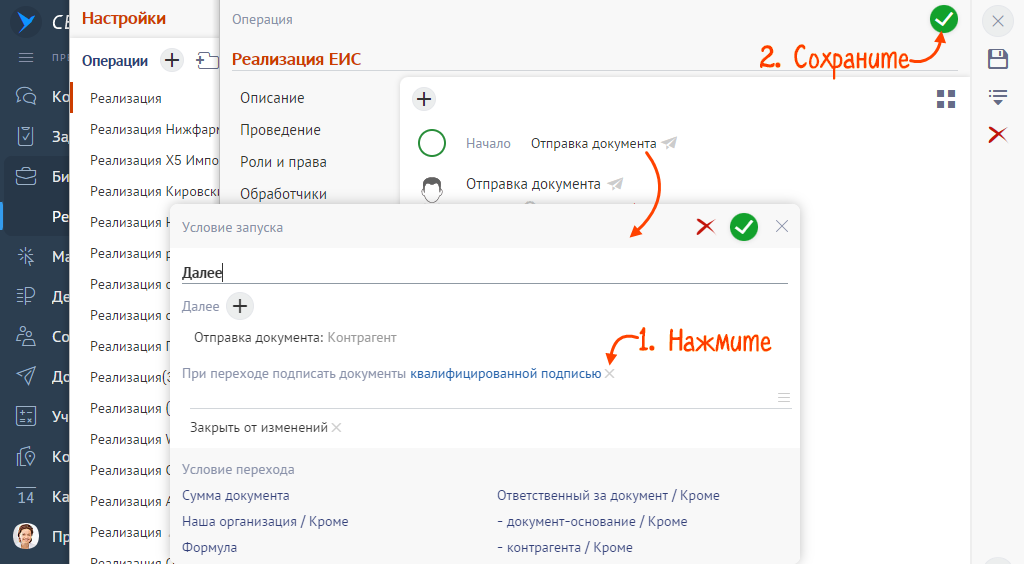
Теперь можно из госконтракта создать реализацию и отправить в ЕИС.
Заказчик отправляет госконтракт из ЕИС, там же получает реализацию, подписывает документы. В СБИС можно загрузить подписанный пакет документов по сделке для хранения или выгрузки в свою учетную систему. Для этого настройте интеграцию.
- В личном кабинете ЕИС перейдите в раздел «Профиль участника». В текстовый редактор, например «Блокнот», скопируйте информацию:
- из блока «Общие данные» — поле «Номер реестровой записи в ЕРУЗ» без последних четырех цифр;
- в блоке «Уникальный токен ключ» кликните «Скопировать значение токен-ключа».
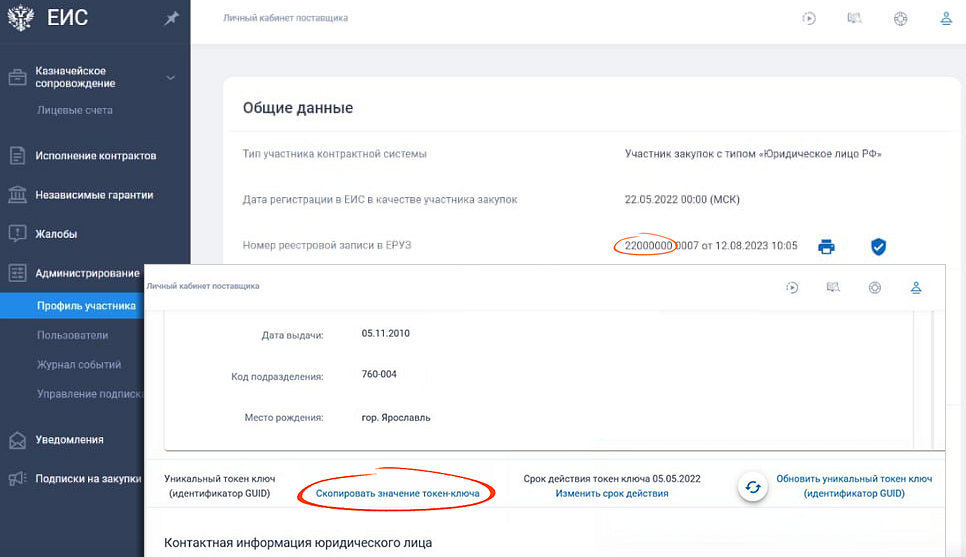
- В личном кабинете СБИС откройте раздел «Настройки». Выберите «Интеграции», нажмите «+», введите «ЕИС» и кликните «ЕИС (Госзакупки)».
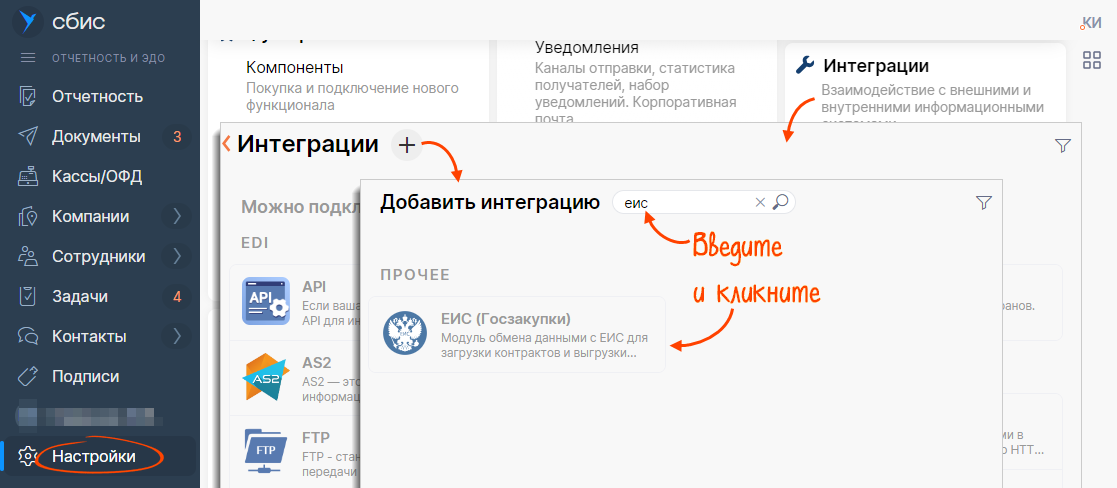
- Введите название подключения и укажите:
- «Тип участника» — «Заказчик».
- «Регистрационный номер» — номер реестровой записи в ЕРУЗ.
- «Токен-ключ» — значение токен-ключа, которое вы скопировали ранее.
- «Организация» — заказчик.
- «Регламент поступления» — «Поступление».
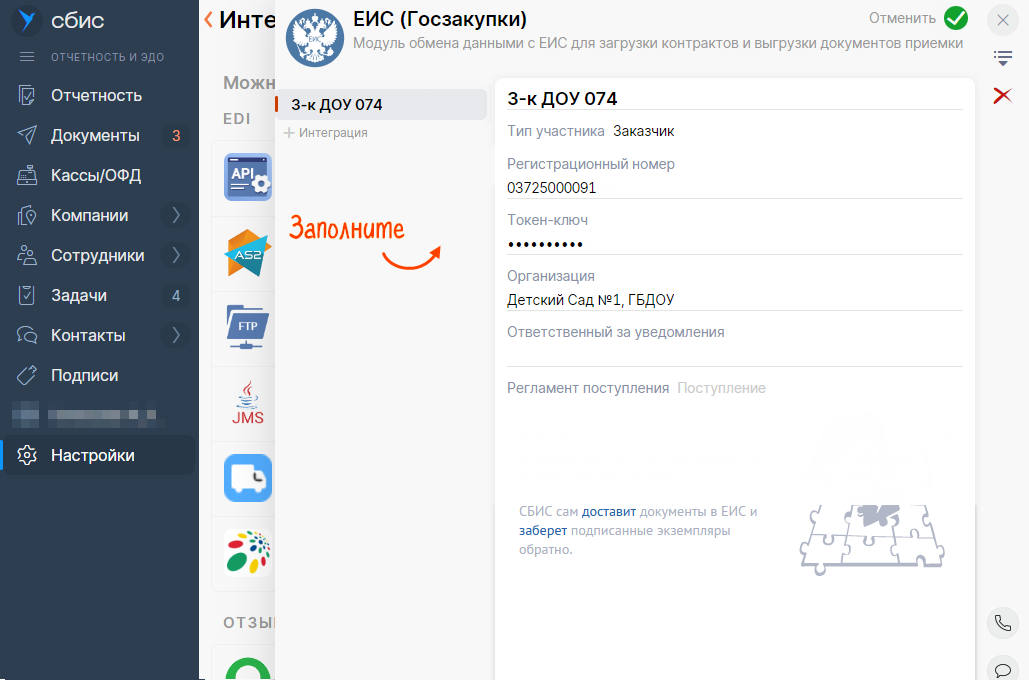
- Нажмите
 .
.
Документы, которые были подписаны в ЕИС, начнут загружаться в СБИС.